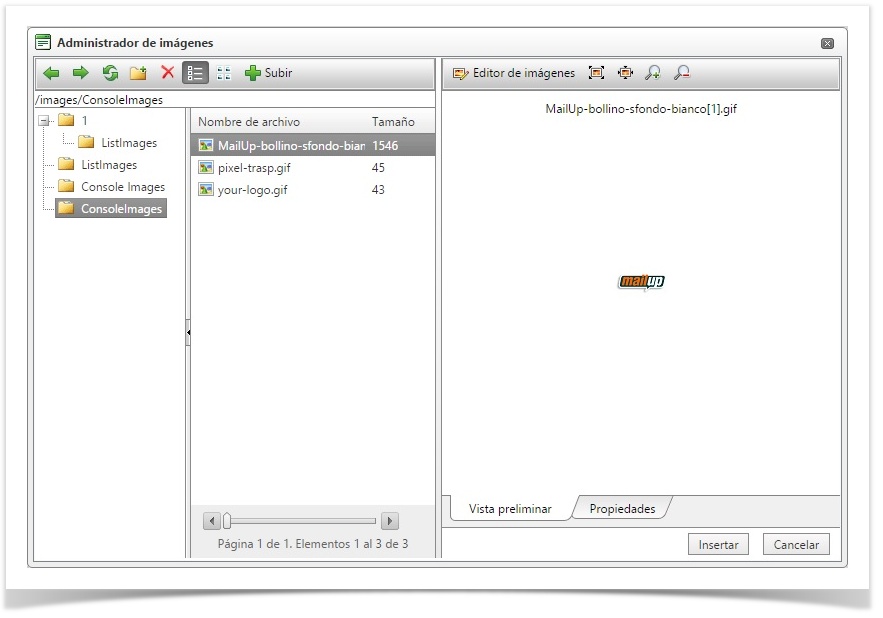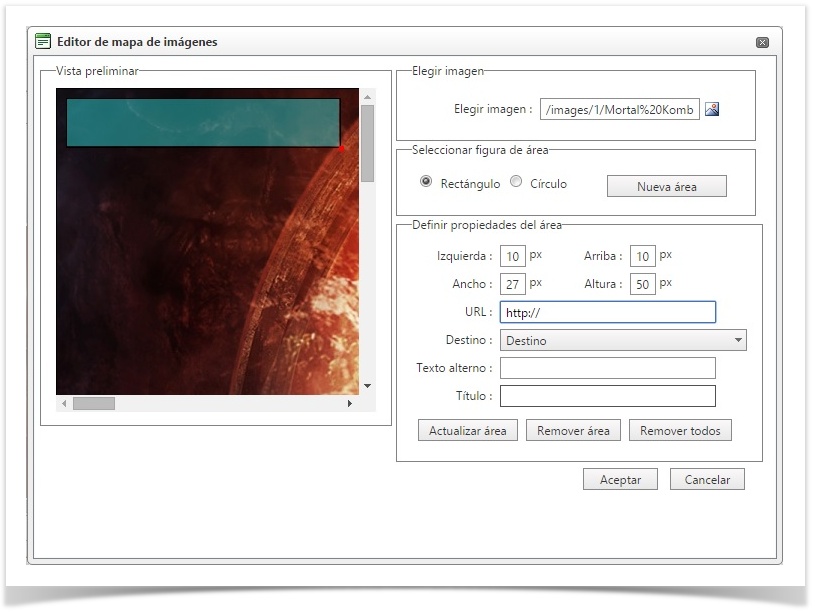...
...
...
...
...
...
...
...
Nuevo mensaje Vacío
Si seleccionas la opción de componer tu mensaje e-mail partiendo de una página vacía, puedes crear todos los aspectos de tu comunicación: desde el layout/plan gráfico a los aspectos técnicos.
- Cumplimenta el campo Asunto: puedes personalizarlo con contenidos dinámicos
- Cumplimenta el campo Nota Notas administrativas con tus comentarios: este texto no será visible a los destinatarios
Inserta los Tag para asignar las etiquetas a las Etiqueta en tus mensajes, por ejemplo "¡Campaña 2013! o "Cliente número 123", de forma que pueda ser localizado en todos los envíos relacionados con una simple búsqueda.
- Inserta el texto y las imágenes con el editor.
- Personaliza la cabecera y el pie el Encabezado y el Pie de página con los botones de la parte superior.
- Guarda el mensaje clickeando en el botón GuardaGuardar.
| Tip | ||
|---|---|---|
| ||
Para obtener un conocimiento de las técnicas para componer un e-mail con éxito exitoso, consulta la sección Risorse di E-mail Marketing Para tener una panóramica para comprobar el éxito del mensaje, consulta Risorse di E-mail Marketing
|
Cómo utilizar el editor
El editor integrado te permite:
...
| Tip |
|---|
El editor integrado tiene numerosas funciones útiles, entre las cuales:
Para todos los detalles y vídeos, consulta la página específica: Cómo utilizar el editor HTML |
| Note | ||
|---|---|---|
| ||
Si quieres permitir que los destinatarios puedan compartir tus newlsletter en las redes sociales, asegúrate de haber habilitado la publicación de los e-mail. Para habilitar la publicación, ve a la sección Y marca en la casilla "Publica online". Antes de enviar la newsletter verifica que la función de compartir publicación funciona correctamente. |
Utilizar el
...
Administrador de Imágenes
El Gestor imágenes Administrador de Imágenes te permite cargar imágenes, que están previamente guardadas previamente guardadas en la plataforma.
| Note |
|---|
Cuando cargues las imágenes, asegúrate de utilizar nombres de carpeta que no contengan espacios (por ejemplo: Archivoeimagenes) para evitar problemas relacionados con la visualización de las imágenes en Gmail. |
Después de haber insertado la imagen podrás configurar algunos parámetros de la imagen recién insertada, como añadir un Texto alternativo (línea de texto que aparece cuando la imagen no está visible), incluye una descripción, manteniendo la proporción entre altura y anchura, de forma que la imagen no se deforme cuando cambie la dimensión. Escribe los textos sobre la imagen misma.
| Tip | ||
|---|---|---|
| ||
En lugar de guardar localmente las imágenes dentro del sistema, puedes seleccionar insertar las imágenes de la web. Puedes realizar esta operación entrando en el código HTML del mensaje e insertando un tag. A continuación un ejemplo base: <img src="inserisci URL dell'immagineinserta la URL de la imagen" alt="inserisci il testo che verrà mostrato se l'immagine non viene visualizzatainserta el texto que se veerà si la imagen no se visualiza"> |
Insertar los campos dinámicos
Utiliza los campos dinámicos para personalizar tus mensajes. Los campos dinámicos recuperan e insertan en el mensaje toda la información contenida en la base de datos (datos personales, preferencias, información sobre el acceso a una web ecommerce)
...
| Tip | ||
|---|---|---|
| ||
Además de una serie de campos de defaultestándar, incluídos campos específicos para el ecommerce, puedes añadir los campos personalizados. Para visualizar, modificar y añadir los campos personales, visita esta página. |
| Tip | ||
|---|---|---|
| ||
Para incrementar y refrescar las informaciones de los destinatarios en el interior de las listas, puedes utilizar las funciones de actualización de autoprofilazioneperfiles. Esto te permite crear un módulo personalizado que tus contactos pueden cumplimentar para actualizar o agregar datos, que complementará sus perfiles dentro de la consola. Para mayor información sobre la función de actualización de autoprofilazioneperfiles, visita esta página. |
Insertar contenidos dinámicos
Los contenidos dinámicos te permiten mostrar contenidos diferentes (banner, texto, imágenes feed RSS.) en tu mensaje e-mail, dependiendo del destinatario. Para entender cómo establecer las condiciones para mostrar contenidos diversos a diversos destinatarios, es necesario conocer la función Filtro.
| Tip |
|---|
Para una guía de contenidos dinámicos y de los filtros, visita esta página. |
Opciones avanzadas
El menú Avanzado te da acceso a otras numerosas funciones, como por ejemplo:
- Visualizar y modificar modelos
- Insertar un archivo adjunto a tu mensaje de e-mail (por ejemplo un folleto promocional en PDF)
- Modificar la cabecera el encabezado y el pie de página del mensaje
...
- Garantizar que todos los links de tu mensaje sean tracciati tengan un seguimiento (útil para fines estadísticos)
- Insertar un código de seguimiento para una campaña de Google Analytics
| Tip | ||
|---|---|---|
| ||
Para saber más sobre el seguimiento de una campaña de Google Analytics ver: |
Hacer un envío de prueba con la función
...
Guardar y envío rápido
Clica Envío inmediato para Guardar y envío rápido para enviar a tu dirección de e-mail el borrador del mensaje sobre el que estás trabajando. De esta forma tienes la posibilidad de tener una vista previa de cómo lo visualizarán los destinatarios.
...
| Tip |
|---|
Para más información/ideas sobre los envíos test, visita esta página |